オンラインでPDFを画像ファイル化するツールはたくさんあります。
しかし、オンラインで変換すると個人情報や機密情報が漏れる可能性があります。そのため、多くの企業ではネットを経由した拡張子変換を禁止しています。
そこで、今回はwindowsのプリインストールソフトonenoteを用いて、オフラインでPDFファイルを画像ファイルに変換する方法についてご紹介します。
手順も2ステップと少なく、インストールも不要なので、困っている方はぜひ試してみてください。
PDFファイルをOnenoteへ印刷する
画像に変換するPDFファイルを開き、印刷画面に移ります。
そこから、Onenote for Windows 10を選択して、印刷ボタンをクリックします。
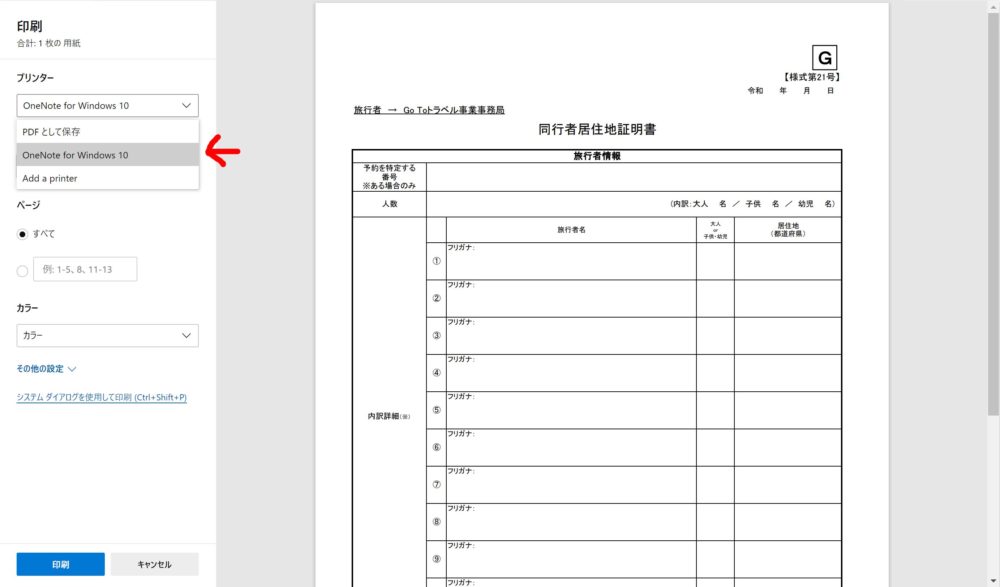
そうすると、自動的にOnenoteが開かれます。
次のように、印刷したPDFの貼り付ける場所を選択する画面が表示されます。そして、現在のノートブック内の場所のいずれかを選択してください。
貼り付け場所を特に気にしない場合は、「無題のページ」を選択すると良いです。
そうすると、該当のページに印刷した画像が表示されます。
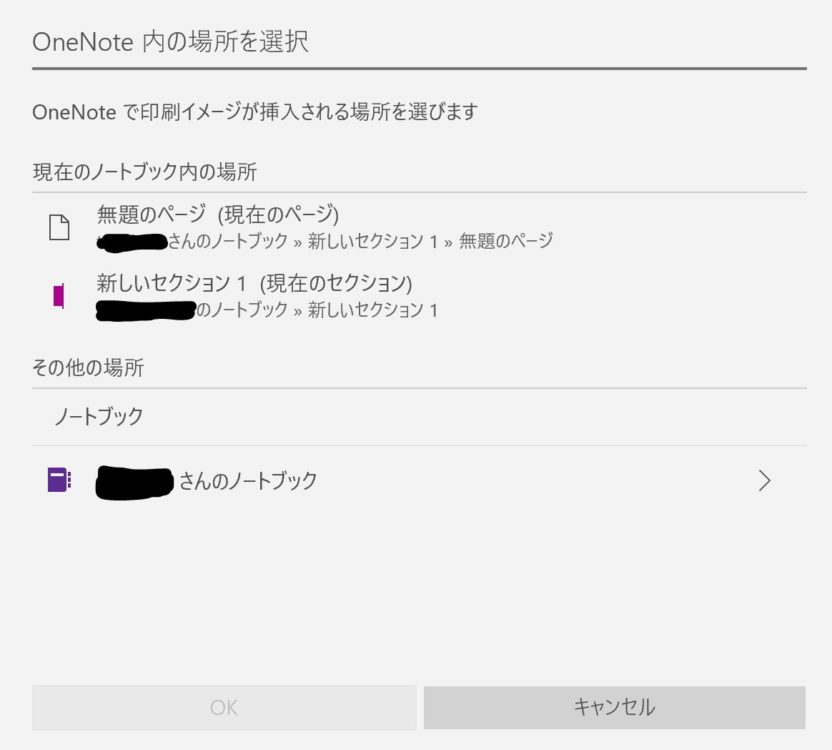
貼り付けた画像を印刷する
選択したブックの中に、画像ファイルとしてPDFファイルは取り込まれます。
つまり、PDFファイルから画像ファイルに変更できたわけですね。
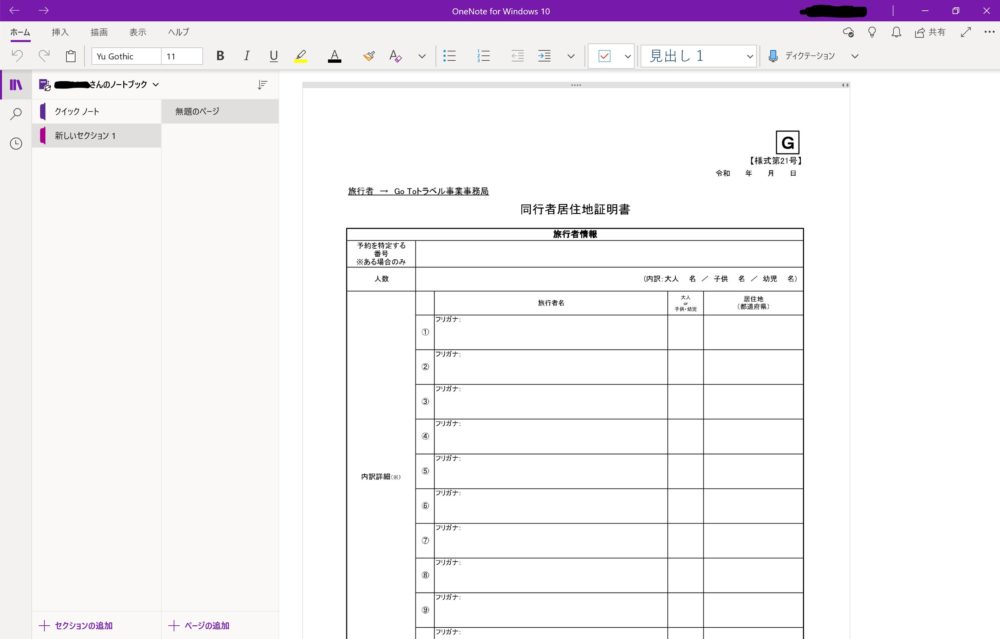
ですから、その画像を右クリックして、「名前を付けて保存」を選択します。
これで、PDFファイルから画像ファイルへの変換作業は完了です。
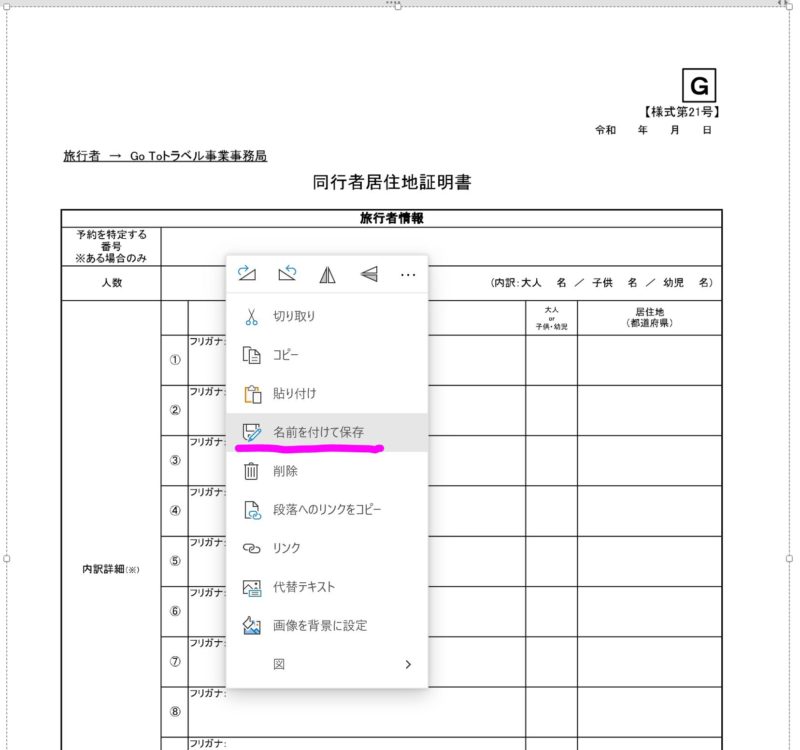
このように、プリインストールソフトの「One Note」を活用するだけで、簡単にオフラインでPDFファイルから画像ファイルに変換できます。
これなら、会社や個人の機密ファイルでも簡単に画像ファイルに変換できますね。
最近のコメント